Você está enfrentando algum problema para gravar mensagens de voz no Messenger? Quer saber por que a mensagem de áudio não está sendo reproduzida no Messenger. Bem, se sua resposta for sim, não se preocupe, pois você pousou no lugar perfeito.
Muitos usuários relataram o erro As mensagens de voz do Messenger não funcionam ou não carregam. Agora, esse tipo de problema é comum por vários motivos. No entanto, não há nada para entrar em pânico, pois isso pode ser resolvido.
Neste artigo, examinaremos algumas soluções alternativas para corrigir mensagens de voz do Facebook Messenger que não funcionam no Android.
Como consertar mensagens de voz do Messenger que não funcionam no Android
Quando o vídeo/voz do Facebook Messenger não é reproduzido, torna-se irritante e você deseja se livrar dele rapidamente. Portanto , sem perder muito tempo, vamos ler mais para corrigir o erro.
Método 1: reinicie seu telefone Android
Reiniciar é um processo que pode resolver muitos erros que ocorrem devido a falhas temporárias. É uma técnica simples, mas muito eficaz. Pressione o botão Liga / Desliga, a menos que a opção Reiniciar apareça.

Agora, clique nele e espere até que seu dispositivo reinicie. Feito isso, verifique agora se o problema persiste.
Método 2: verifique as permissões do aplicativo
Quando você não concede a permissão necessária ao aplicativo, ele pode não conseguir enviar mensagens de voz. Mensageiro. Então aqui você deve verificar e permitir as permissões do microfone do seu dispositivo no Messenger.
Siga os passos:
- Primeiro, mantenha pressionado o aplicativo Messenger > clique no ícone de informações
- Agora clique em Permissões
- Aqui, clique em Microfone > escolha “Permitir apenas durante o uso do aplicativo”

É isso.
Método 3: forçar a parada do aplicativo Messenger
Você também pode forçar o fechamento do aplicativo uma vez para verificar se esse processo pode ajudá-lo a corrigir mensagens de voz que não funcionam no Messenger .
Aqui estão as etapas a seguir:
- Primeiro, abra Configurações no seu dispositivo
- Agora, clique em Aplicativos > Gerenciamento de aplicativos
- Em seguida, procure o aplicativo Messenger e clique nele
- Por fim, clique na opção Forçar parada
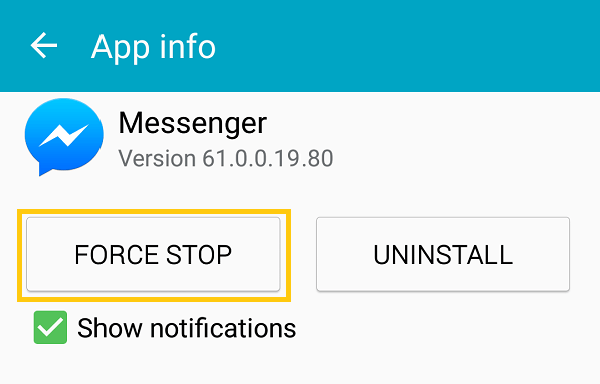
Método 4: verifique o espaço de armazenamento
Quando o seu telefone não tem espaço suficiente para armazenar suas mensagens de voz, o Messenger pode não conseguir baixá-las. Portanto, você deve verificar e liberar espaço suficiente em seu dispositivo para que ele não fique sem espaço.
Tente excluir aplicativos ou dados inúteis ou mover alguns dados para um espaço externo, como um cartão SD. Abrir espaço no telefone certamente ajudará a resolver o problema.
Método 5: excluir cache do aplicativo Messenger
Muitos caches quando ficam desordenados têm a chance de serem corrompidos e fazer com que a voz do Messenger não seja reproduzida. Portanto, sugere-se limpar o cache do aplicativo para solucionar esse tipo de mensagem de erro.
Siga as etapas abaixo:
- Primeiro, abra Configurações no seu telefone e vá para Aplicativos
- Agora, clique em Gerenciamento de aplicativos > clique no aplicativo Messenger
- Em seguida, vá para a opção Armazenamento
- Aqui, clique na opção Limpar dados e limpar cache
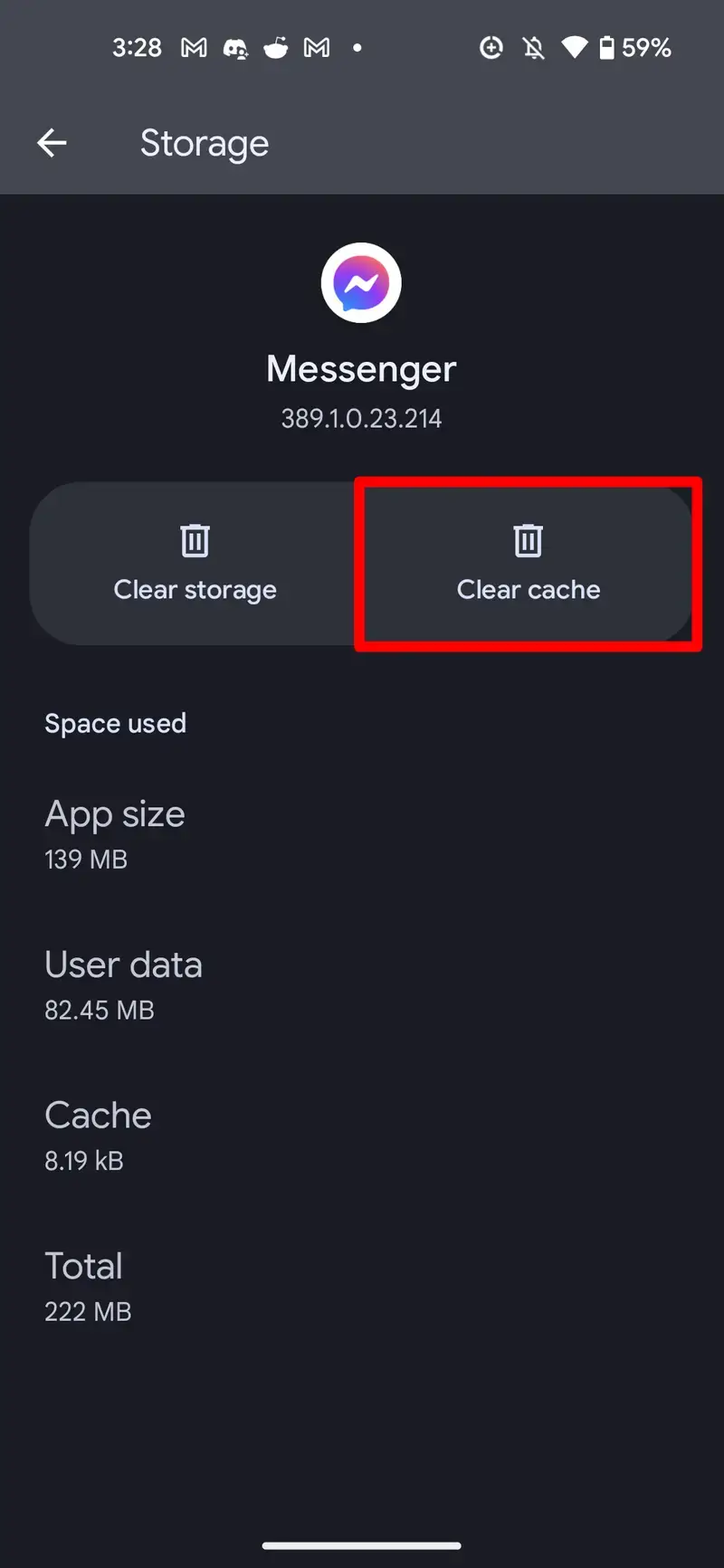
Depois de fazer isso, abra o aplicativo Messenger e verifique se as mensagens de voz estão funcionando ou não.
Método 6: verificar o status do servidor do Messenger
Se o servidor do Facebook estiver inativo, você poderá enfrentar esse tipo de problema. Isso ocorre porque durante o trabalho de manutenção, o aplicativo não abre mesmo depois de tentar várias vezes. Portanto, você não pode acessar o aplicativo nem suas chamadas de voz ou mensagens.
Portanto, é melhor esperar algum tempo, até que o problema seja resolvido, e tentar novamente. A melhor maneira de encontrar o status atual é visitando o aplicativo Downdetector. Ele mostrará se há algum tempo de inatividade no Facebook.
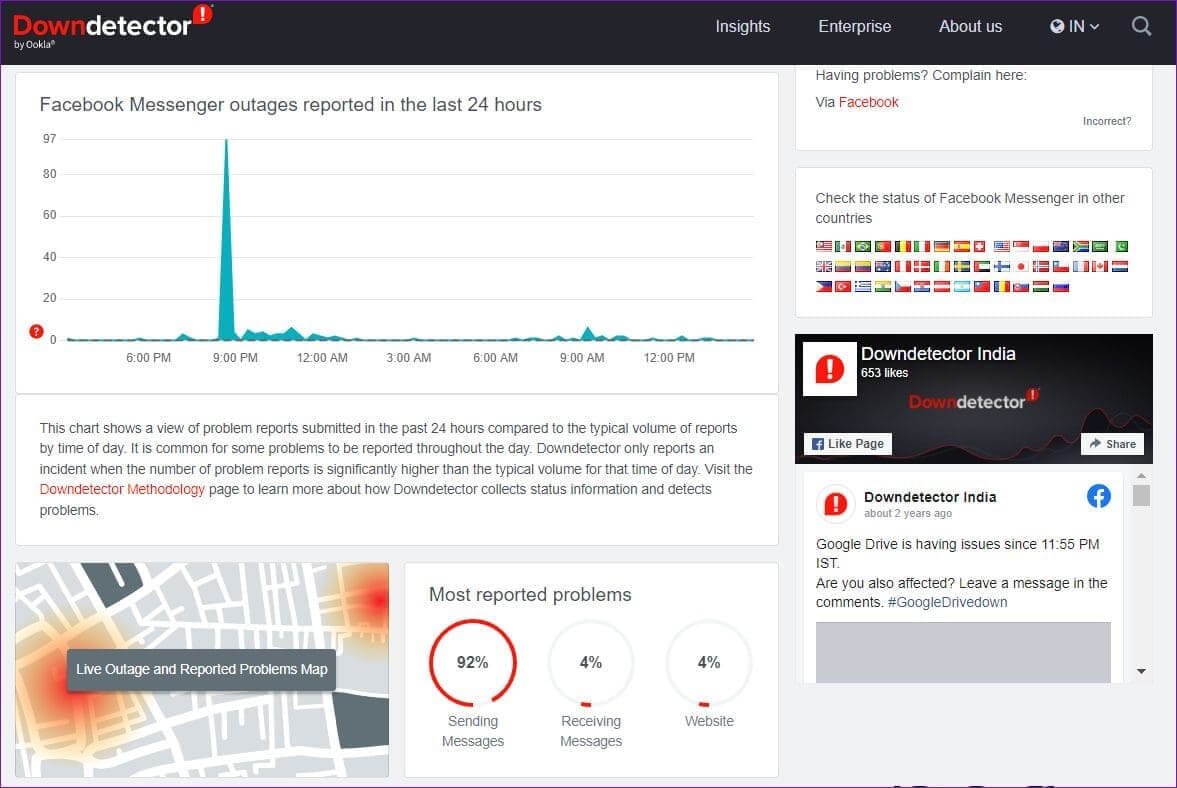
Método 7: atualizar o aplicativo Messenger
Às vezes, executar uma versão desatualizada do aplicativo pode causar problemas e recursos como mensagens de voz do Messenger não funcionam. Portanto, você deve verificar se o aplicativo está desatualizado e precisa de atualização.
Aqui está o que fazer:
- Abra a Google Play Store no seu telefone
- Procure por ” Mensageiro “.
- Se uma atualização estiver disponível, você verá o botão “Atualizar” próximo ao aplicativo Messenger. Basta tocar em Atualizar e esperar por alguns
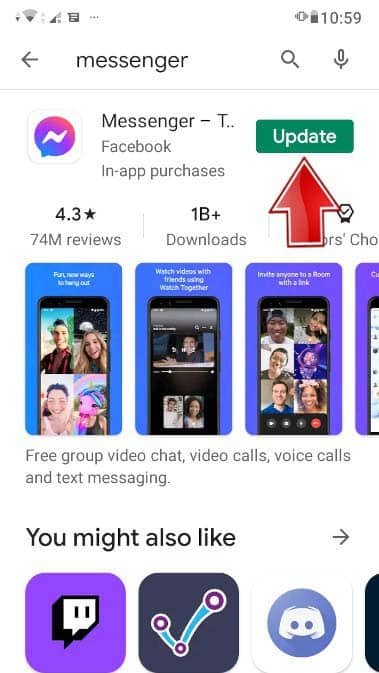
Método 8: use a versão do Messenger Desktop
Se você não consegue enviar mensagens de voz no Messenger Android, você pode optar pela versão desktop. Na maioria das vezes, você enfrenta o problema apenas no dispositivo, mas funciona bem em um desktop.
Então aqui está o que você deve fazer:
- Primeiro, baixe a versão desktop do aplicativo Messenger
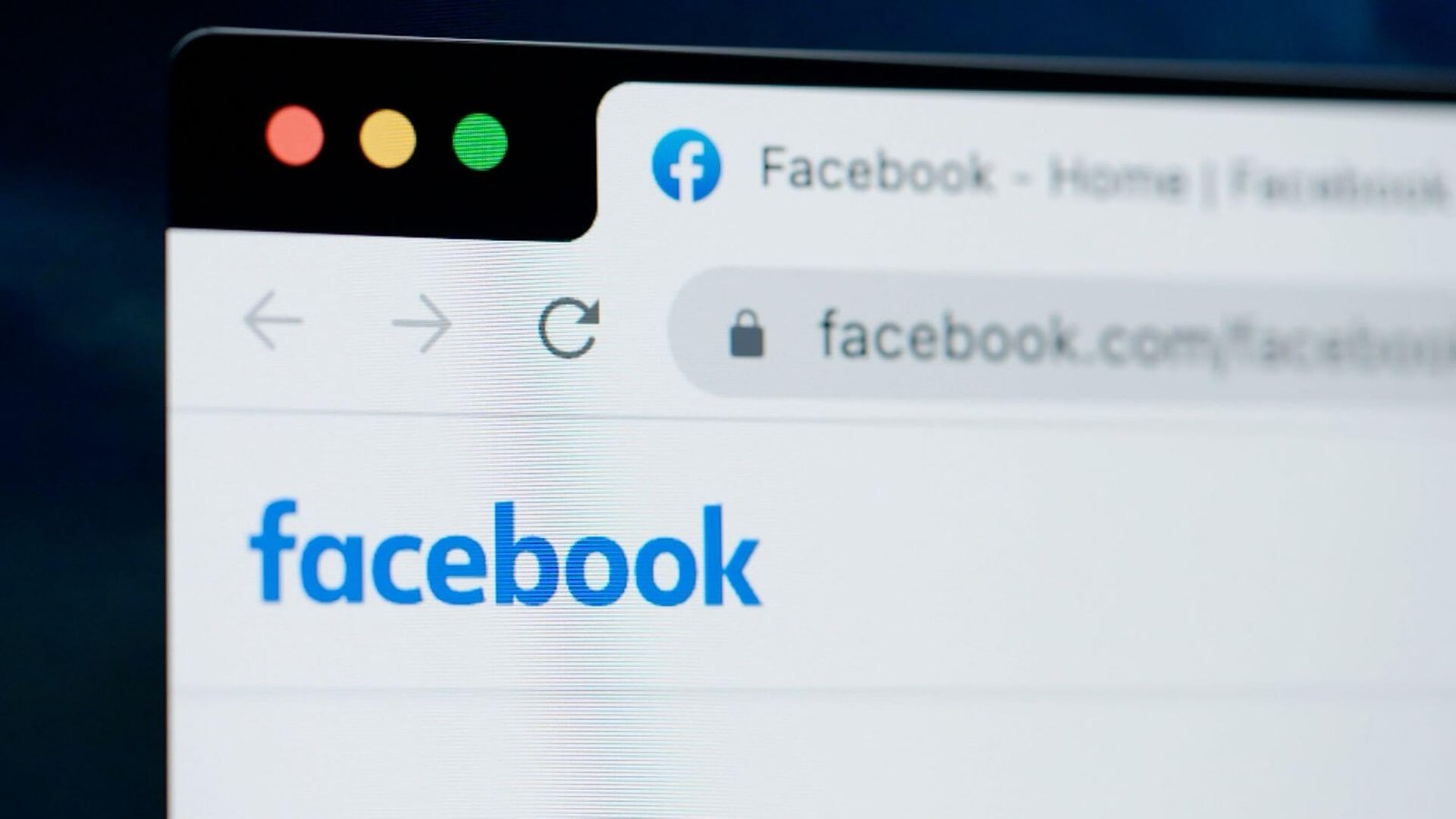
- Agora, inicie e faça login em sua conta
- Aqui, selecione qualquer chat e tente enviar mensagens de voz
Talvez desta forma possa ajudá-lo a lidar com o problema em andamento.
Método 9: reinstalar o aplicativo Messenger
Quando você ainda enfrenta o erro de mensagens de voz do Messenger que não funcionam, você deve reinstalar o aplicativo uma vez. Isso atualizará o aplicativo e corrigirá quaisquer bugs que estejam causando esses problemas.
Siga as etapas abaixo para reinstalar o aplicativo Messenger:
- Primeiro, abra Configurações no seu telefone
- Agora, toque em Aplicativos > clique em Messenger > clique na opção Desinstalar
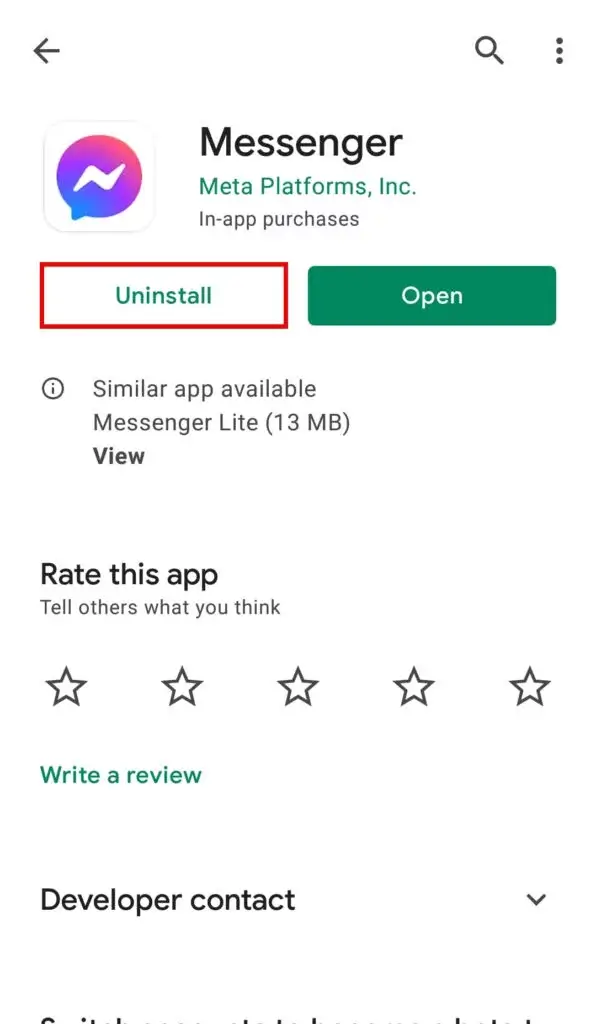
- Depois disso, acesse a Google Play Store e procure o aplicativo Messenger
- Por fim, clique na opção Instalar
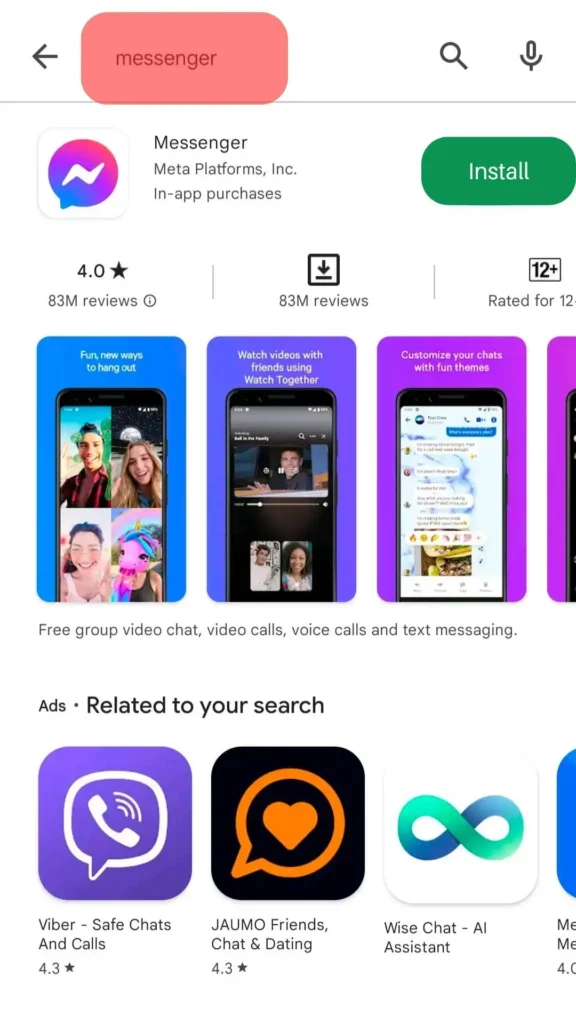
Após o término do processo de instalação, inicie o aplicativo e faça login nele. Em seguida, tente enviar mensagens de voz e verifique se está funcionando.
Método 10: vá para o Messenger Lite
Os usuários de telefones Android podem mudar para o aplicativo Messenger Lite quando a voz do Facebook Messenger não for reproduzida. Esta é uma versão simplificada do aplicativo que funciona perfeitamente em comparação com o aplicativo principal. No entanto, é menos exigente, mas possui todos os recursos que você obtém no aplicativo Messenger junto com mensagens de voz.
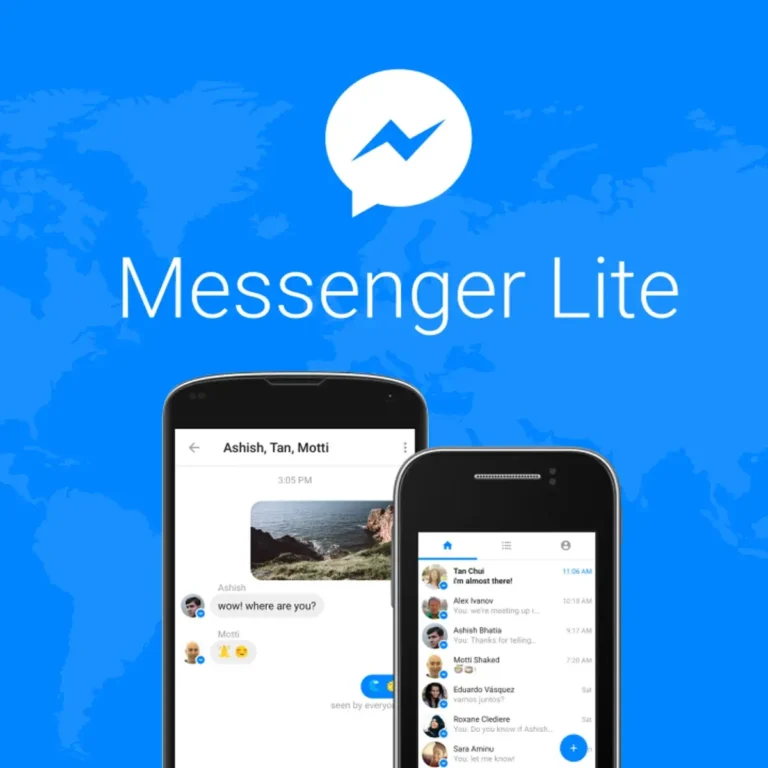
Portanto , baixe a versão lite do aplicativo e faça login nele. Eles tentam enviar mensagens de voz a partir dele e verificam se o erro foi resolvido.
Dica profissional – maneira avançada de corrigir qualquer tipo de problema no Android com um clique
Vários tipos de erros podem incomodar os usuários em seus telefones. Para corrigir qualquer tipo de problema ou erro no dispositivo, acesse a ferramenta Android Reparação. Esta é uma ferramenta poderosa e eficiente que funciona de maneira incrível para solucionar todos os tipos de problemas em dispositivos. É fácil de usar e deixa seu telefone normal com um clique.
Alguns outros problemas que ele pode corrigir incluem o Facebook parou, as configurações pararam, o WhatsApp continuou travando, etc. Basta fazer o download e instalá-lo no seu dispositivo e corrigir o erro facilmente.
Empacotando
Finalmente, este blog termina aqui e espero que você tenha corrigido com sucesso o problema de mensagens de voz do Facebook Messenger que não funcionavam no Android. Vários motivos podem levar a esse problema, mas existem soluções para isso. Se você enfrentar qualquer tipo de erro em telefones Android/Samsung, use a ferramenta Android Reparação.
Sophia Louis is a professional blogger and SEO expert. Loves to write blogs & articles related to Android & iOS Phones. She is the founder of pt.android-ios-data-recovery.com and always looks forward to solve issues related to Android & iOS devices

